В обоих случаях может быть задан тип прохода: odd pass - 0xAA, even pass - 0x55, last pass - random.
Будьте внимательны: Если Вы выполняете BCWIPE.EXE с полем <Mode> DoD или User Defined, утилита BCWIPE начнет работать, не запрашивая дополнительного подтверждения об удалении файла и очистке свободного пространства на диске. Будьте осторожны при выполнении утилиты, используя этот путь Содержание файла после этой операции восстановить будет невозможно!
Утилита BCWIPE включает в себя шестнадцатеричный файл-вьювер.
При использовании файл-вьювера Вы можете просматривать содержание файла перед и после стирания. Вам необходимо только установить флажок Viewthisfilebeforedeletion в окне запроса подтверждения BWIPE (см. подраздел «Команда Deletewithwiping»).
Вы можете просматривать очищаемое пространство любого файла в течение выполнения команды чистки свободного пространства (см. подраздел «Команда Wipefreespace).
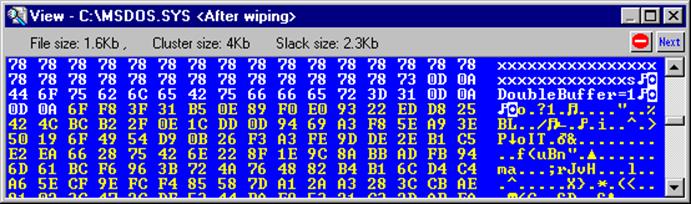
Если Вы просматриваете
группу файлов, то будут доступны кнопки ![]() (Останов) и (
(Останов) и (![]() Следующий) в верхнем правом углу окна
файл-вьювера. Щелкните по кнопке Next, чтобы просмотреть следующий файл из
группы. Вы можете закончить просмотр и продолжать операцию стирания, если Вы
нажмёте кнопку Cтоп.
Следующий) в верхнем правом углу окна
файл-вьювера. Щелкните по кнопке Next, чтобы просмотреть следующий файл из
группы. Вы можете закончить просмотр и продолжать операцию стирания, если Вы
нажмёте кнопку Cтоп.
Приложение Файл-вьювер может быть запущено из командной строки со следующими параметрами:
>BCView <File> [View Slack-( 1-view, 0-no(default ))]
Вы можете настраивать шрифт файл-вьювера и цвета, щелкая правой кнопкой мыши на окне. Зафиксированный шрифт будет использоваться для шестнадцатеричного просмотра. Только зафиксированные шрифты будут доступны в диалоговом окне выбора шрифта.
Будучи интерактивным программным обеспечением, BestCrypt может быть запущен полностью из командной строки. Эта возможность позволяет запускать BestCrypt из Bat-файла. Когда функция BestCrypt запускается из командной строки, все параметры должны быть введены как аргументы команды BestCrypt.
Следующие команды могут быть введены, если функции BestCrypt.exe реализуются из командной строки.
Создание нового файла контейнера
Чтобы создать новый файл контейнер, введите следующую команду:
BestCrypt.exe New <any_word*> <container name*>
Удаление существующего файла контейнера
Чтобы удалить файл контейнер, введите следующую команду:
BestCrypt.exe Delete <container name>
Монтирование виртуального диска
Чтобы смонтировать виртуальный диск BestCrypt с доступом к указанному файлу контейнеру, введите следующую команду:
BestCrypt.exe Open <container name>
Демонтирование виртуального диска
Чтобы демонтировать виртуальный диск BestCrypt, введите следующую команду:
BestCrypt.exe DismountDrive < имядиска * >
Демонтирование всех BestCrypt виртуальных дисков
Чтобы демонтировать все виртуальные диски BestCrypt, введите следующую команду:
BestCrypt.exe CloseAll
Wiping free space
Чтобы очистить свободное пространство на диске вашего компьютера, введите следующую команду:
BestCrypt.exe wipeFreeSpace <drive letter> [DoD or Normal]
Где [DoD or Normal] - алгоритмы, которые будут использоваться для стирания (см. также раздел «Утилита стирания»). Этот параметр необязательный.
Автоматическое монтирование виртуальных дисков BestCrypt
Для того чтобы заставить BestCrypt монтировать все контейнеры, отмеченные как Авто-монтируемые (см. также раздел «Автоматическое монтирование виртуальных дисков»), введите следующую команду:
BestCrypt.exe AutoOpen
Изменение свойств файла контейнера
Чтобы изменить свойства контейнера BestCrypt (см. также раздел «Диалоговое окно Change container property»), введите следующую команду:
BestCrypt.exe Property <container name>
Примечание:
*Следующие символы использовались в командах, перечисленных выше:
< containername > - путь и имя файла для файла контейнера
< driveletter > - символ, который соответствует виртуальному диску BestCrypt. Для этого параметра допускаются следующие формы: X:, x:, X или x, где X - символ для виртуального диска BestCrypt.
< Any_word > - Вы должны напечатать любое слово или символ вместо этого параметра. Этот параметр зарезервирован для перспективного использования.
Уважаемый посетитель!
Чтобы распечатать файл, скачайте его (в формате Word).
Ссылка на скачивание - внизу страницы.